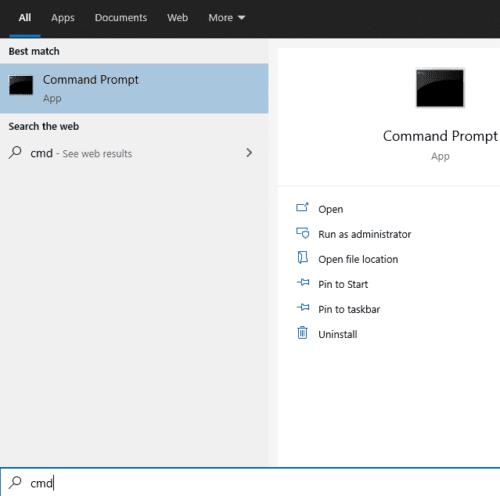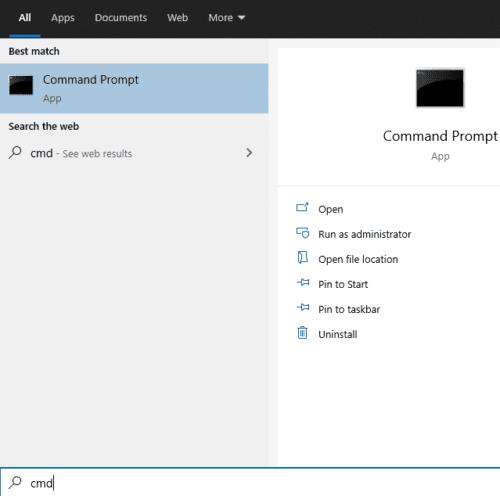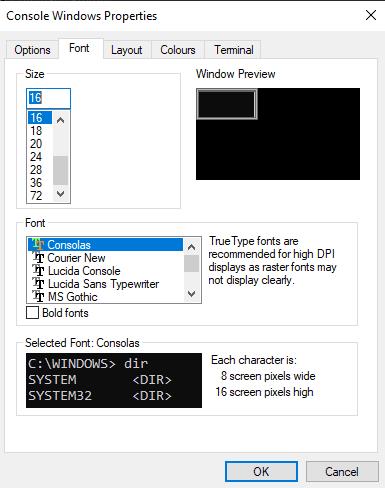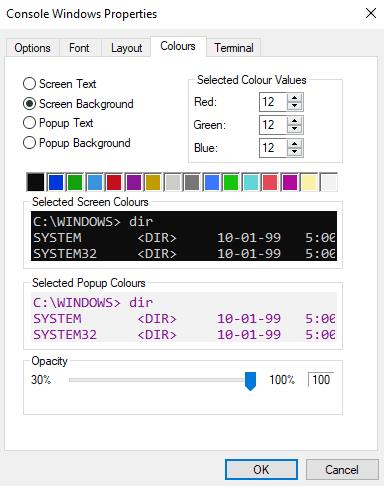Hvis du bruger meget tid på at bruge kommandoprompt i Windows, vil du sikkert gerne tilpasse dets udseende. For eksempel vil du måske ændre den skrifttype og farver, der bruges af kommandoprompt, fordi du kan lide en bestemt stil, eller fordi du finder den nemmere at læse eller lettere for dine øjne over en længere periode.
Heldigvis, for dem, der ønsker at tilpasse kommandoprompt, er det relativt enkelt at gøre det, og der er en bred vifte af muligheder.
For at konfigurere kommandoprompt er den første ting, du skal gøre, at åbne den. For at gøre dette skal du trykke på Windows-tasten, skrive "cmd" eller "Kommandoprompt", og derefter trykke på Enter.
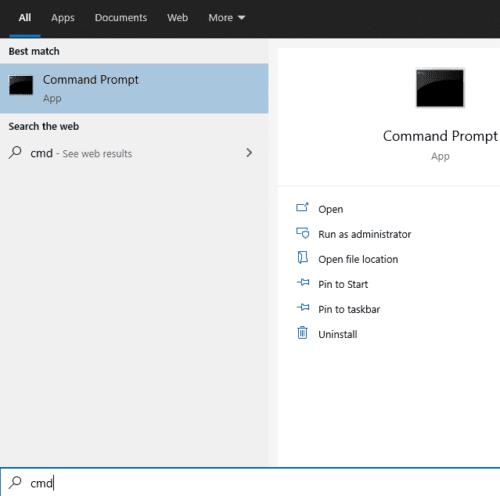
For at åbne kommandoprompt skal du trykke på Windows-tasten, skrive "cmd" eller "Kommandoprompt", og derefter trykke på Enter.
Højreklik derefter på den øverste bjælke i kommandoprompt. De to nederste muligheder er vigtige, "Standarder" og "Egenskaber". "Standarder" angiver hele systemets kommandopromptindstillinger, som gælder for enhver genvej, der bruges til at åbne kommandoprompt. "Egenskaber" tilsidesætter "Standarder" for den ene genvej for at åbne kommandoprompt.
Tip: Åbning af kommandoprompt via den beskrevne metode bruger en specifik genvej. Hvis du har en anden genvej, som du lejlighedsvis bruger, eller hvis et andet program åbner kommandoprompt, vil det ikke bruge nogen værdier, der er indstillet med "Egenskaber" fra startmenuen. I stedet vil den bruge værdierne angivet af "Standarder".
Så længe du aldrig redigerer "Egenskaber", vil "Standarder" gælde for alle kommandopromptvinduer. Hvis du nogensinde foretager en ændring af "Egenskaber" i et kommandopromptvindue, vil ændringerne altid tilsidesætte "Standarder", når den genvej bruges til at åbne kommandoprompt.
Tip: Indstillingerne i "Standarder" eller "Egenskaber" er identiske, forskellen er, hvor ændringerne anvendes.
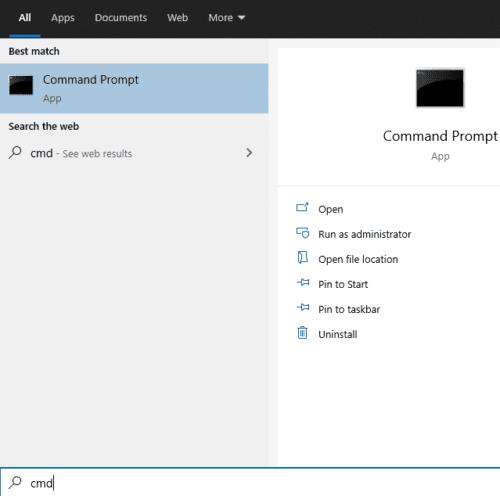
For at åbne kommandoprompt skal du trykke på Windows-tasten, skrive "cmd" eller "Kommandoprompt", og derefter trykke på Enter.
Skift til fanen "Skrifttype" for at konfigurere udseendet af teksten i kommandoprompt. Her kan du redigere skriftstørrelsen og den specifikke skrifttype, der bruges i henholdsvis "Størrelse" og "Skrifttype". Afkrydsningsfeltet "Fed skrifttyper" giver dig mulighed for at gøre alle skrifttyper lidt mere definerede. En forhåndsvisning af vinduesstørrelsen vises i øverste højre hjørne, og en forhåndsvisning af tekstens udseende i nederste venstre hjørne.
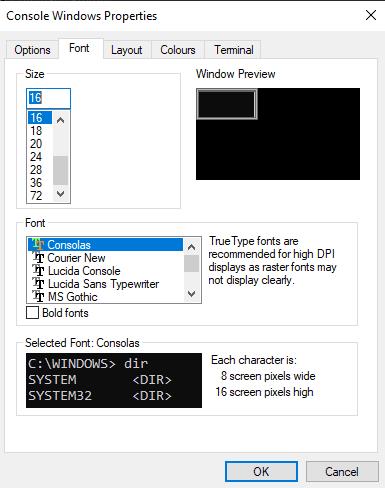
Brug fanen "Skrifttyper" til at konfigurere tekststørrelse og skrifttype.
Skift til fanen "Farver" for at konfigurere kommandopromptens farver. Der er fire indstillinger, du kan ændre, skærmtekst, skærmbaggrund, popup-tekst og popup-baggrund. "Skærmtekst" påvirker farven på tekst, mens "Skærmbaggrund" påvirker baggrundsfarven på kommandoprompt.
De to "Popup"-indstillinger påvirker indholdet af eventuelle popup-bokse, såsom kommandohistorik popup, når du trykker på F7. Igen, "Popup-tekst" påvirker tekstfarven i popup-bokse, og "Popup-baggrund" påvirker baggrundsfarven.
For at indstille farven skal du vælge en indstilling, du vil ændre, og derefter enten angive en RGB-værdi i sektionen "Valgte farveværdier" i øverste højre hjørne, eller vælge en forudindstillet farve fra rækken af farvefelter lige nedenfor. Ændringerne vises i sektionen "Valgte skærmfarver".
Tip: Du kan også indstille de to "Skærm"-farver i fanen "Terminal" via sektionen "Terminalfarver" øverst. Denne metode har dog ikke det bekvemme forudindstillede farvevalg.
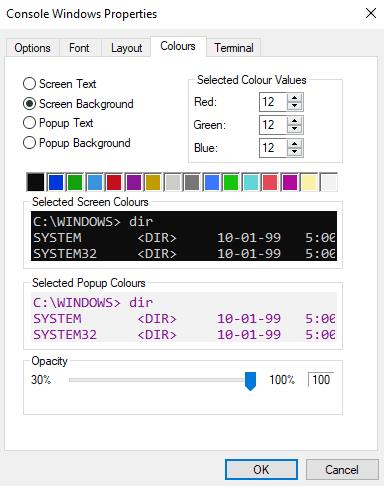
Brug fanen "Farver" til at konfigurere farverne på kommandopromptens tekst og baggrund.
Når du har foretaget alle de ændringer, du ønsker, skal du klikke på "OK" i nederste højre hjørne. For at ændringerne skal træde korrekt i kraft, skal du muligvis genstarte kommandoprompt.